5つの簡単なステップでWordPress注文フォームを作成する方法
公開: 2022-07-20あなたのサイトのWordPress注文フォームを作成したいですか?
注文フォームは、本格的なeコマースサイトがなくてもサイトを収益化するための優れた方法です。 しかし、実際にどのように作成しますか? WordPress注文フォームを最初から作成することを検討する必要がありますか?
簡単な答えは次のとおりです。いいえ。フォームプラグインを使用してWordPressフォームを最初から作成する場合の半分以下の時間で作成できます。 また、開発者でない場合は、プラグインを使用する方がはるかに手頃な価格になるでしょう。
しかし、そこにはたくさんのフォームプラグインがあります。 どちらを選びますか?
この記事では、シンプルで使いやすいプラグインを使用してWordPress注文フォームを作成する方法を段階的に説明します。 また、コーディングの経験がない場合でも、この方法を使用できます。
飛び込みましょう。
注文フォームが必要な理由
サイトのWordPress注文フォームを使用すると、eコマースを設定せずにサービス、商品、デジタル製品を販売できます。 したがって、WordPress注文フォームを使用することは、サービスサイト、フリーランサー、およびインフルエンサーにとって最適なオプションです。 メンテナンスはほとんどまたはまったく必要なく、セットアップと開始を非常に迅速に行うことができます。
eコマースサイトの作成に問題があると言っているのではありません。 それがあなたが取りたい方向であるなら、あなたに良いです。 ただし、ストアを作成して在庫を自分で管理したくない場合は、注文フォームが最善の策です。
最良の部分は、注文フォームをランディングページに直接統合できることです。 すでにWordPressプラグインに慣れている場合は、ほとんどのWordPressランディングページビルダーで任意のページにフォームを追加できることがわかります。
WordPress注文フォームを作成する理由がわかったので、作成を始めましょう。
WordPress注文フォームを作成する方法
オンラインイベント登録フォームを作成するには、WPFormsと呼ばれるWordPress用の非常に人気のあるフォームビルダープラグインを使用します。
WPFormsを使用することの最大の利点は、フォームの作成がいかに簡単かということではありません。 製品やサービスをオンラインで販売するために、WooCommerceやEasyDigitalDownloadsなどのeコマースプラグインは必要ないのは事実です。
この記事のすべての手順に従うと、次のようなWordPress注文フォームを作成できます。
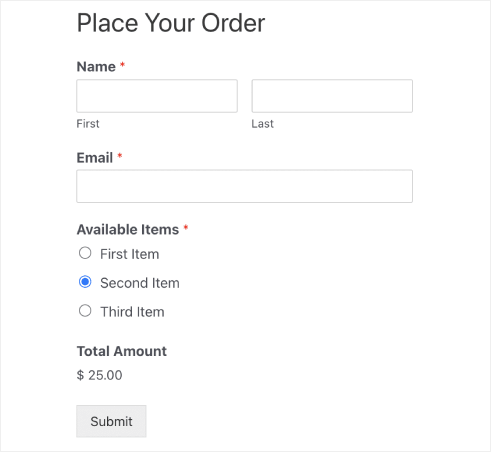
ステップ1:新しいWordPressフォームを作成する
最初に行う必要があるのは、WPFormsをインストールしてアクティブ化することです。
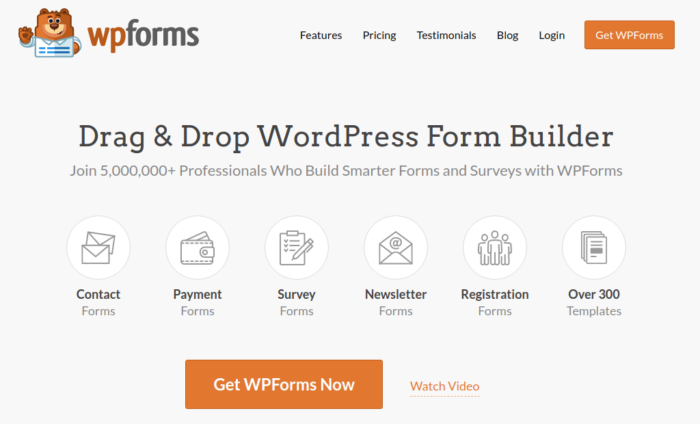
WPFormsは、世界一のWordPressフォームビルダープラグインです。 WPFormsのインストール方法がわからない場合は、WordPressにプラグインをインストールする方法に関するこのステップバイステップガイドを確認する必要があります。
次に、WPFormsダッシュボードに移動し、ダウンロードに移動してプラグインを取得します。
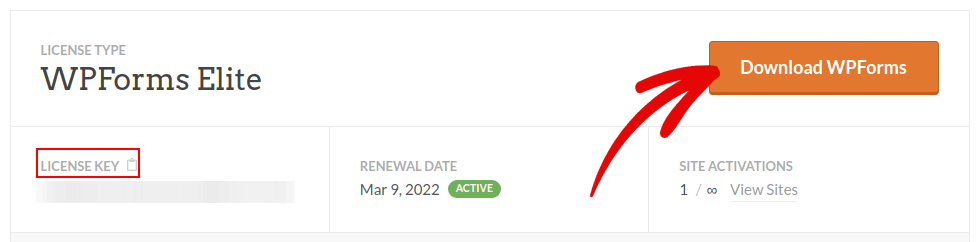
次に、サイトにプラグインをインストールしてアクティブ化します。 そして、同じタブでライセンスキーをコピーします。
最後に、WordPressダッシュボードに移動し、 WPForms»設定に移動してライセンスキーを貼り付けます。
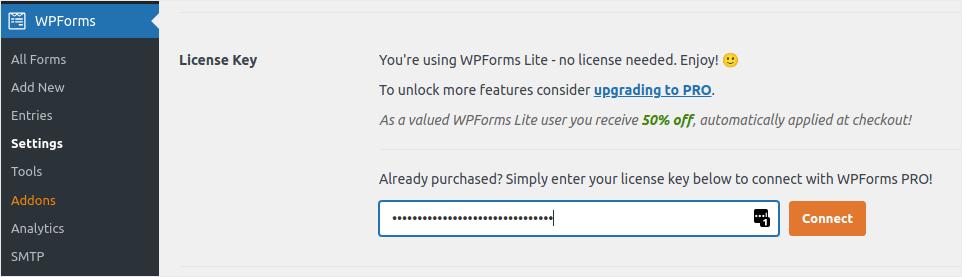
完了したら、[接続]をクリックします。
WPFormsがインストールされてアクティブ化されたので、最初のフォームを作成します。 WPFormsに進んでください»新規追加:
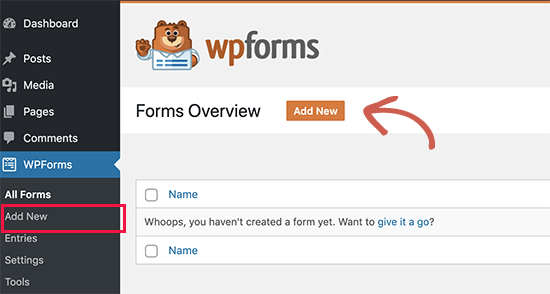
これにより、WPFormsドラッグアンドドロップフォームビルダーが開きます。
ステップ2:WordPress注文フォームテンプレートを選択する
新しいフォームを作成するには、フォームに名前を付けて、フォームテンプレートを選択します。
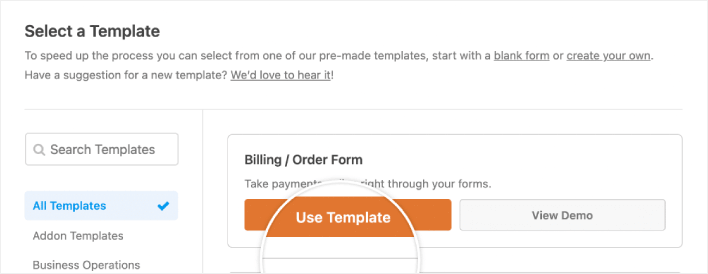
WPFormsを使用すると、ワンクリックでインポートして必要に応じてカスタマイズできる、事前に設計された大量のフォームテンプレートを入手できます。 機能の完全なリストの詳細については、WPFormsのレビューを確認してください。
ステップ3:注文フォームをカスタマイズする
次に、注文できるアイテムを変更します。
これを行うには、テンプレートに含まれている右側の「使用可能なアイテム」セクションまでスクロールしてクリックします。

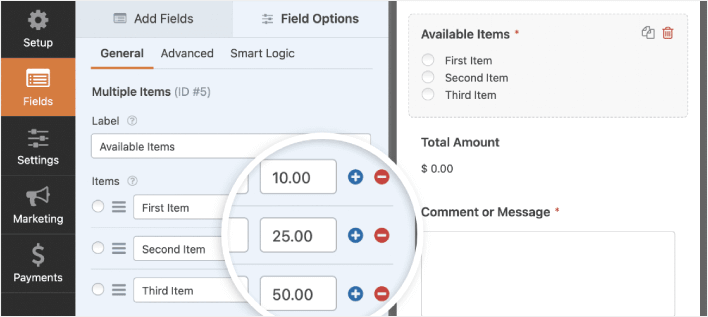
これにより、左側のパネルに[フィールドオプション]が開きます。 ここで、フィールドの名前を変更したり、注文アイテムを追加または削除したり、価格を変更したりできます。 WordPress注文フォームのカスタマイズが完了したら、[保存]をクリックします。
WordPressでマルチステップフォームを作成する方法に関する投稿の手順に従って、フォームの見栄えを良くすることもできます。 これは、ユーザーエクスペリエンスを向上させ、カートの放棄率を減らすための優れた方法です。 ただし、このチュートリアルでは1ページにとどまります。
ステップ4:WordPress注文フォームの設定を構成する
次に、通知と確認を設定します。
通知は、誰かがフォームに入力したときに受け取る電子メールです。 確認は、フォームに正常に入力したことをユーザーに警告するためのものです。 通常、これは「ありがとう」メッセージですが、ユーザーを専用ページにリダイレクトすることもできます。
[設定]»[確認]に移動して、確認設定を構成します。
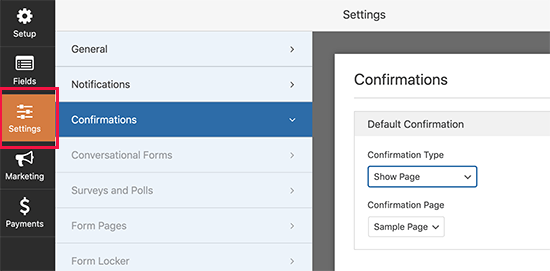
次に、同じメニューで[通知]に移動して、通知メッセージを構成します。
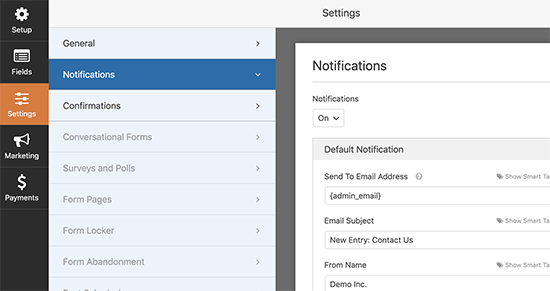
デフォルトでは、通知はWordPress管理者の電子メールに送信されます。 したがって、営業部長のメールIDなど、別の場所にメールを送信する場合は、ここで行うことができます。
ステップ5:WordPress注文フォームの支払い設定を構成する
次に、オンラインイベントフォームを介して支払いを受け入れるお手伝いをします。 WPFormsは、クレジットカードによる支払いを受け入れるために、PayPal、Authorize.Net、Square、およびStripeと統合されています。 したがって、あなたがしなければならないのは、WPFormsの支払いアドオンをインストールすることだけです。
次に、フォームエディタの[支払い]タブをクリックして、設定した統合を選択します。
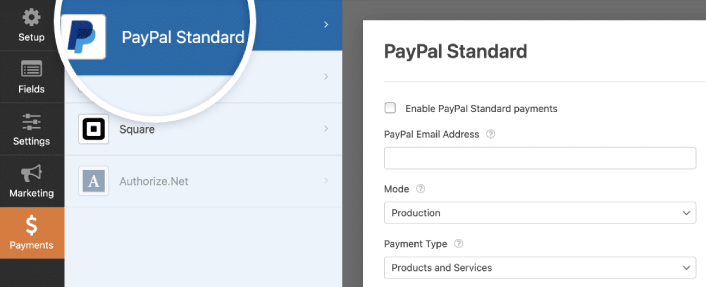
支払い設定の構成が完了したら、[保存]をクリックして変更を保存します。
ステップ6:WordPress注文フォームをサイトに追加する
WPForms WordPressブロックを使用して、サイトのどこにでもオンラインイベント登録フォームを追加できます。
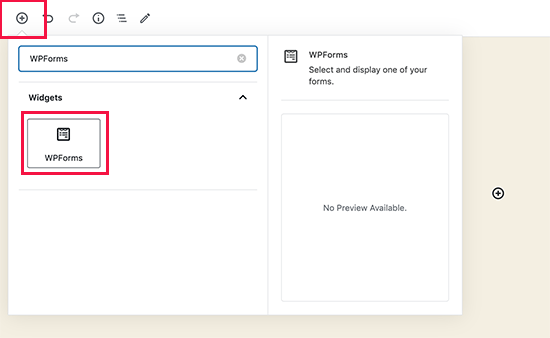
WordPress注文フォームを選択します:
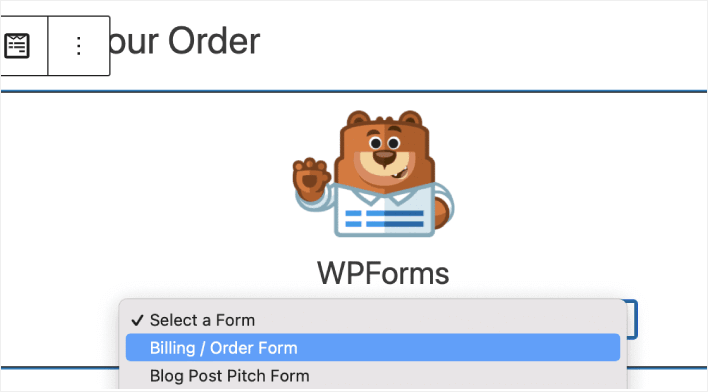
そして、あなたは完了です!
すべての手順を実行すると、次のような注文フォームがサイトに表示されます。
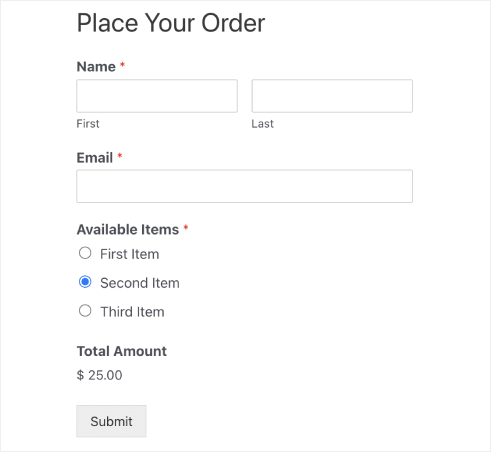
WordPress注文フォームを宣伝する方法
皆さん、これですべてです。
これで、WordPress注文フォームが作成されました。 次に、フォームの放棄率を下げるために、フォームの放棄の追跡を設定する必要があります。
その後、残っているのは、フォームが機能して変換を開始できるように、サイトへのトラフィックを生成することだけです。 そのための簡単な方法は、プッシュ通知の使用を開始することです。 プッシュ通知を送信することは、サイトのリピートトラフィックを生成するための優れた方法です。 それがあなたが興味を持っているものであるならば、あなたはこれらの記事もチェックするべきです:
- プッシュ通知コスト:それは本当に無料ですか? (価格分析)
- WordPressブログへのトラフィックを増やす方法(9つの簡単な方法)
- Webプッシュ通知のオプトイン率を高める方法(7つの方法)
PushEngageを使用してプッシュ通知を送信することをお勧めします。 PushEngageは、世界一のプッシュ通知ソフトウェアです。 したがって、まだ行っていない場合は、今日からPushEngageを開始してください。
